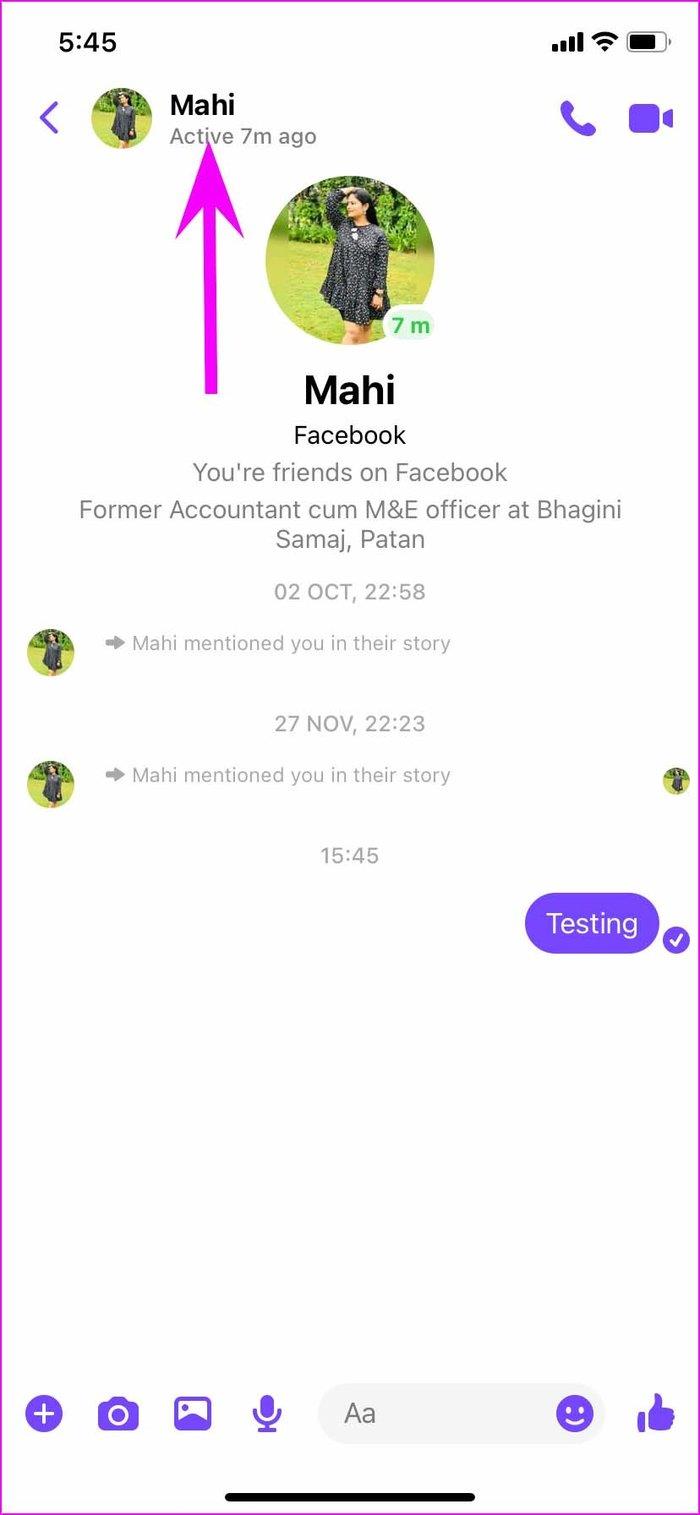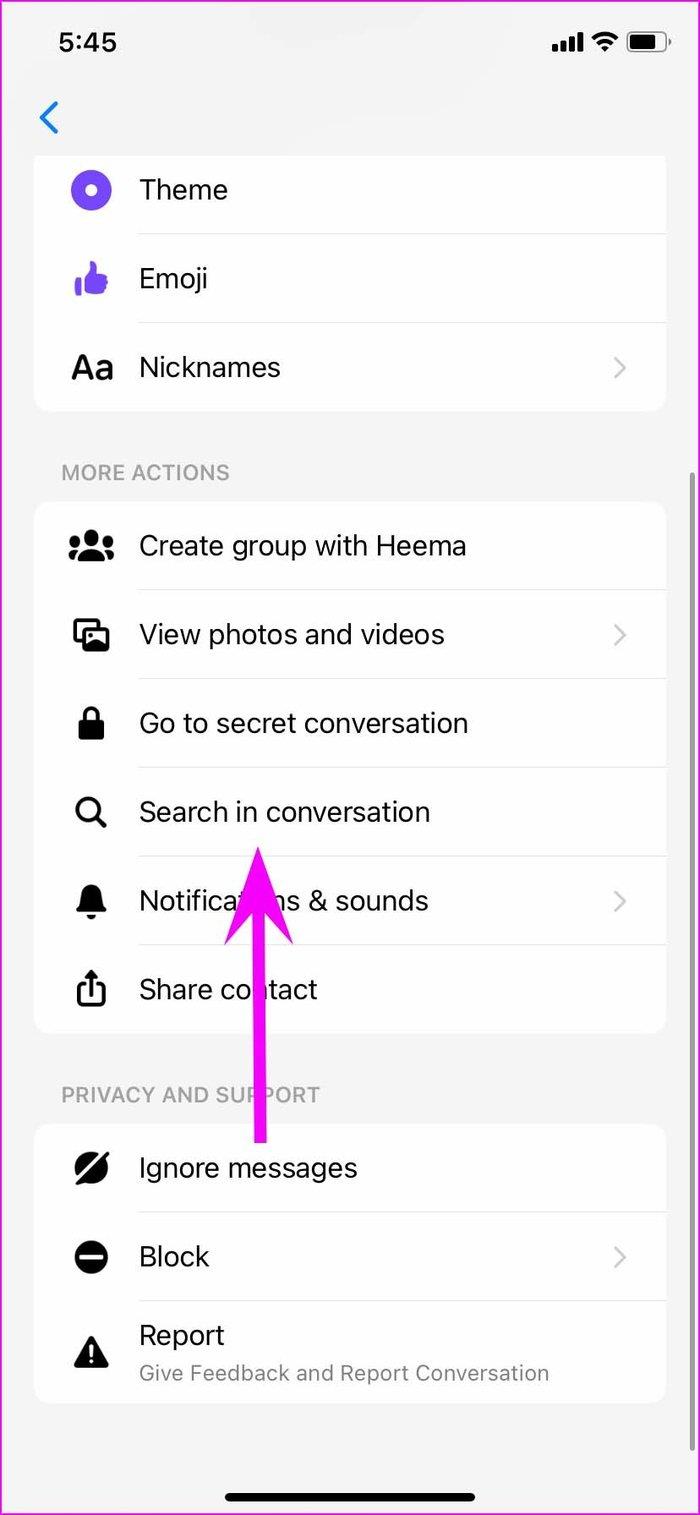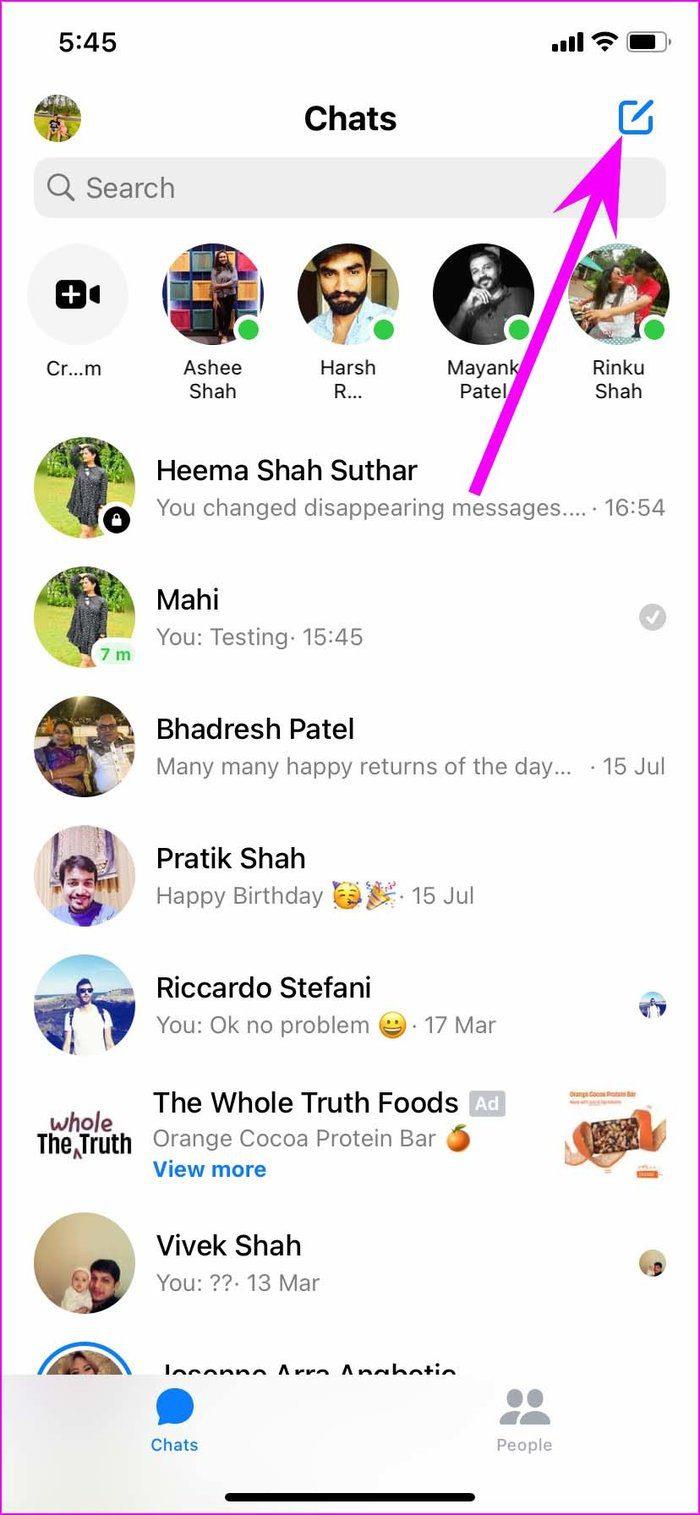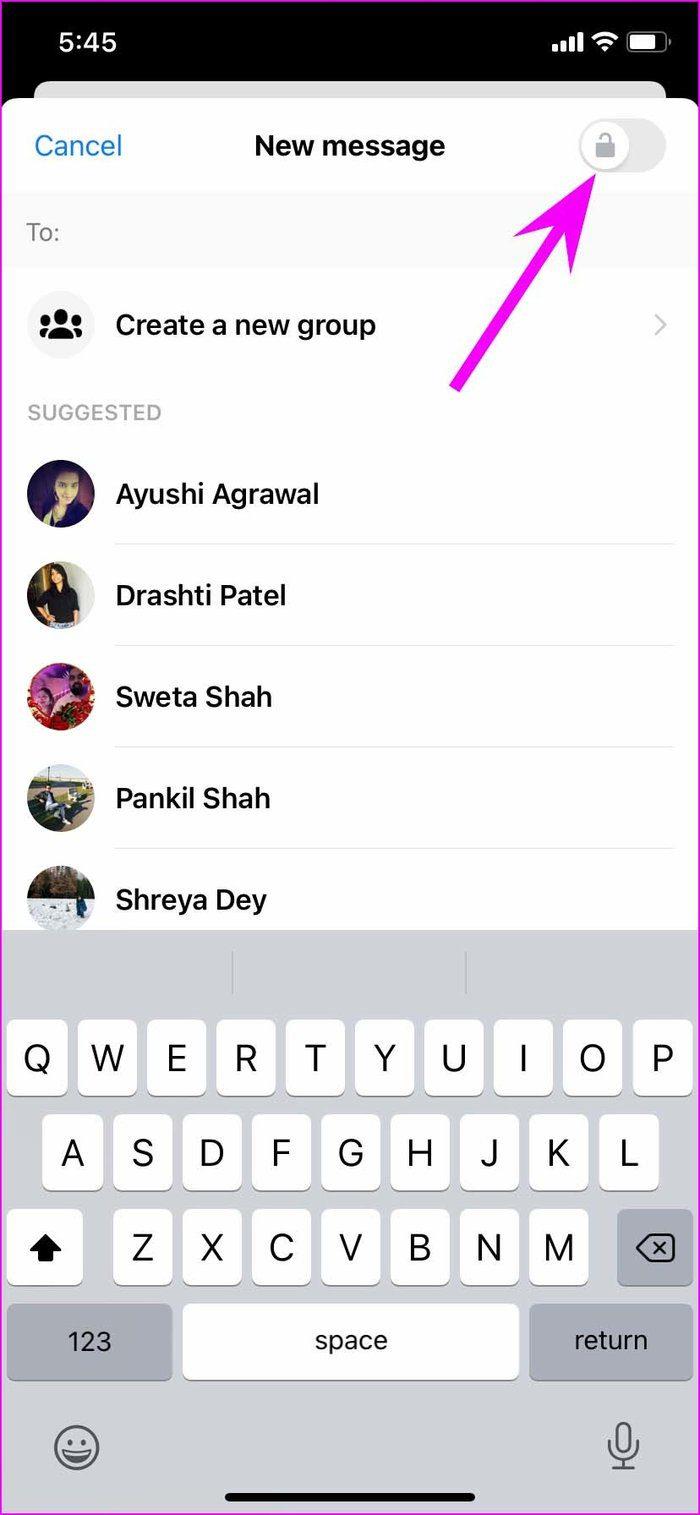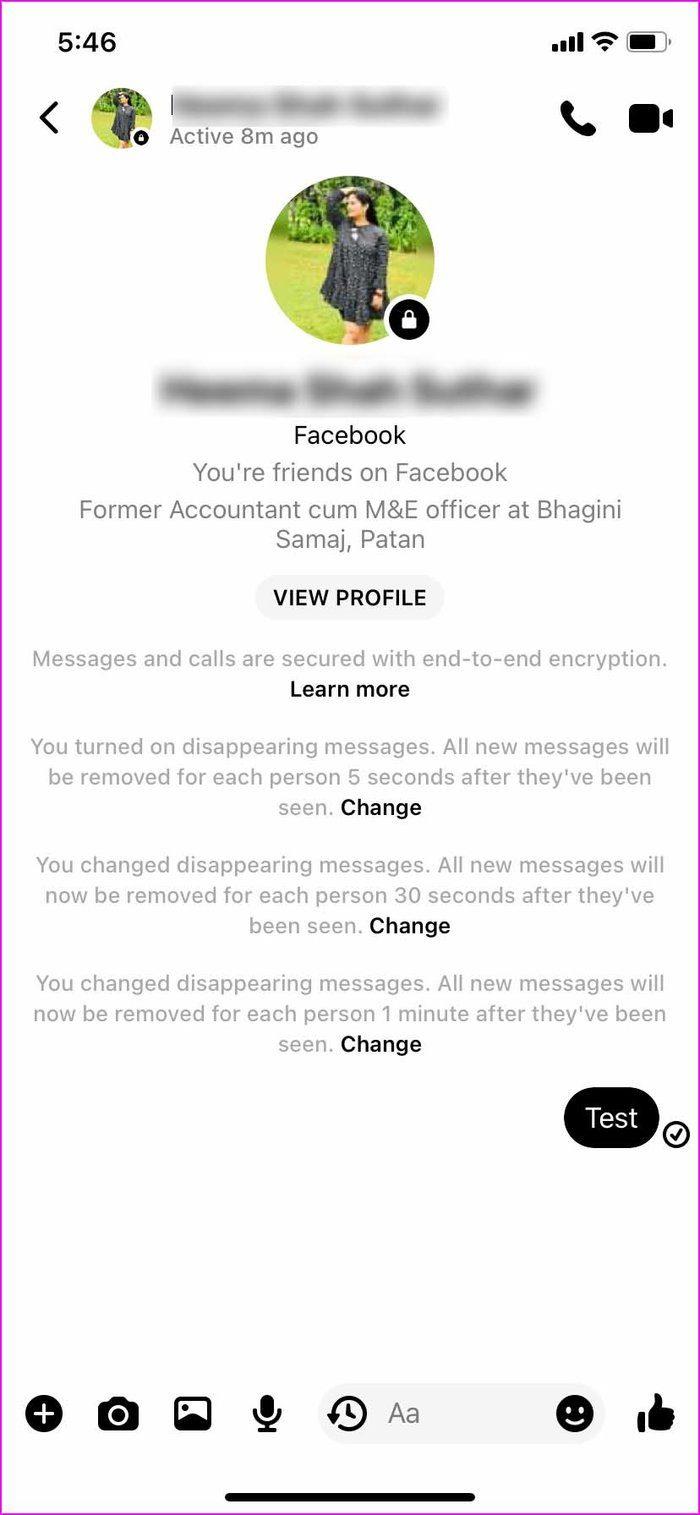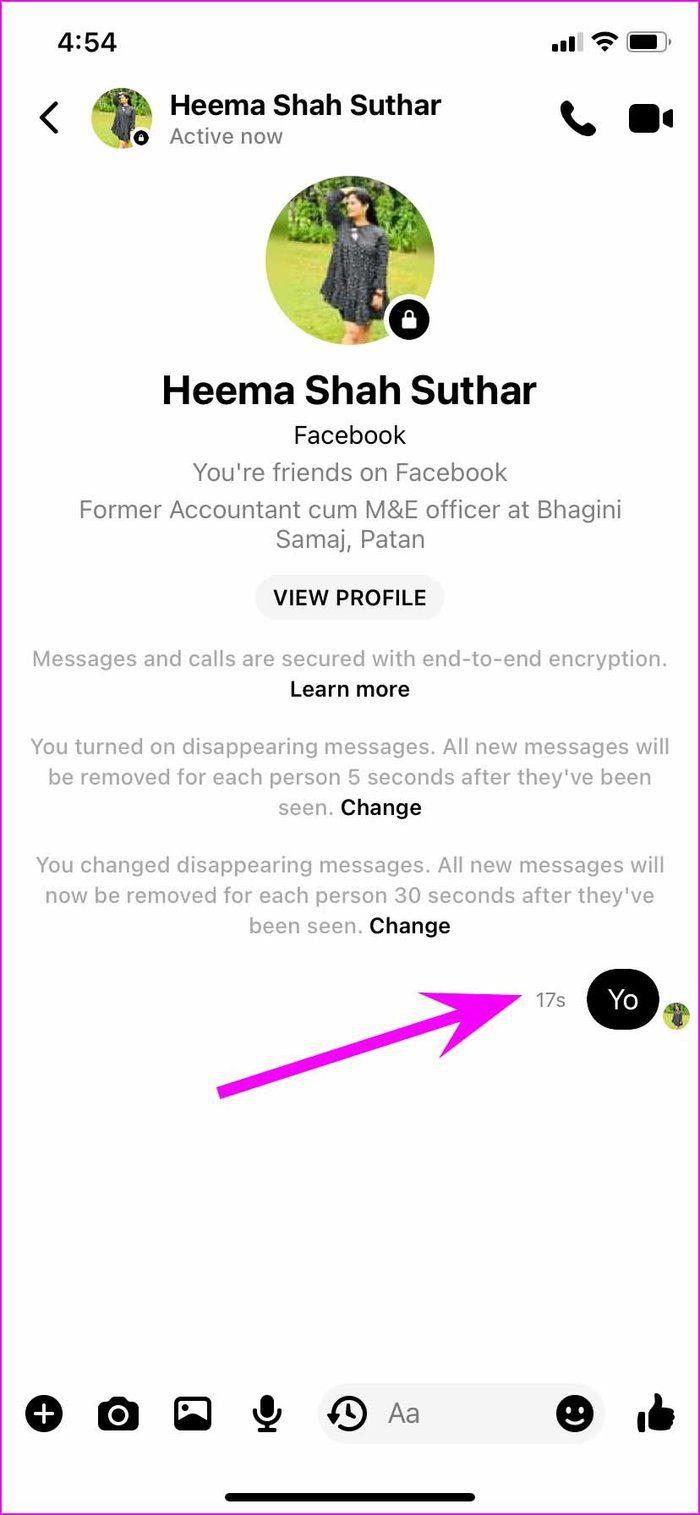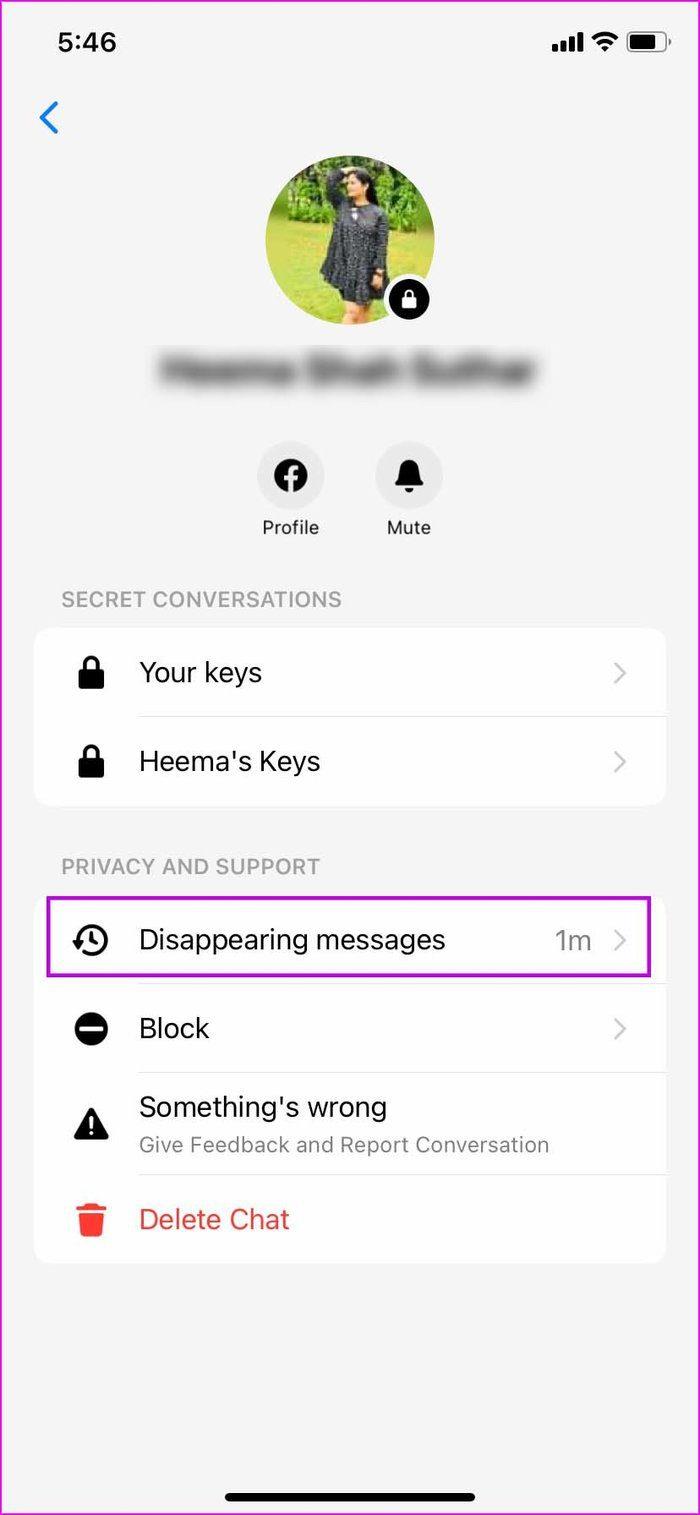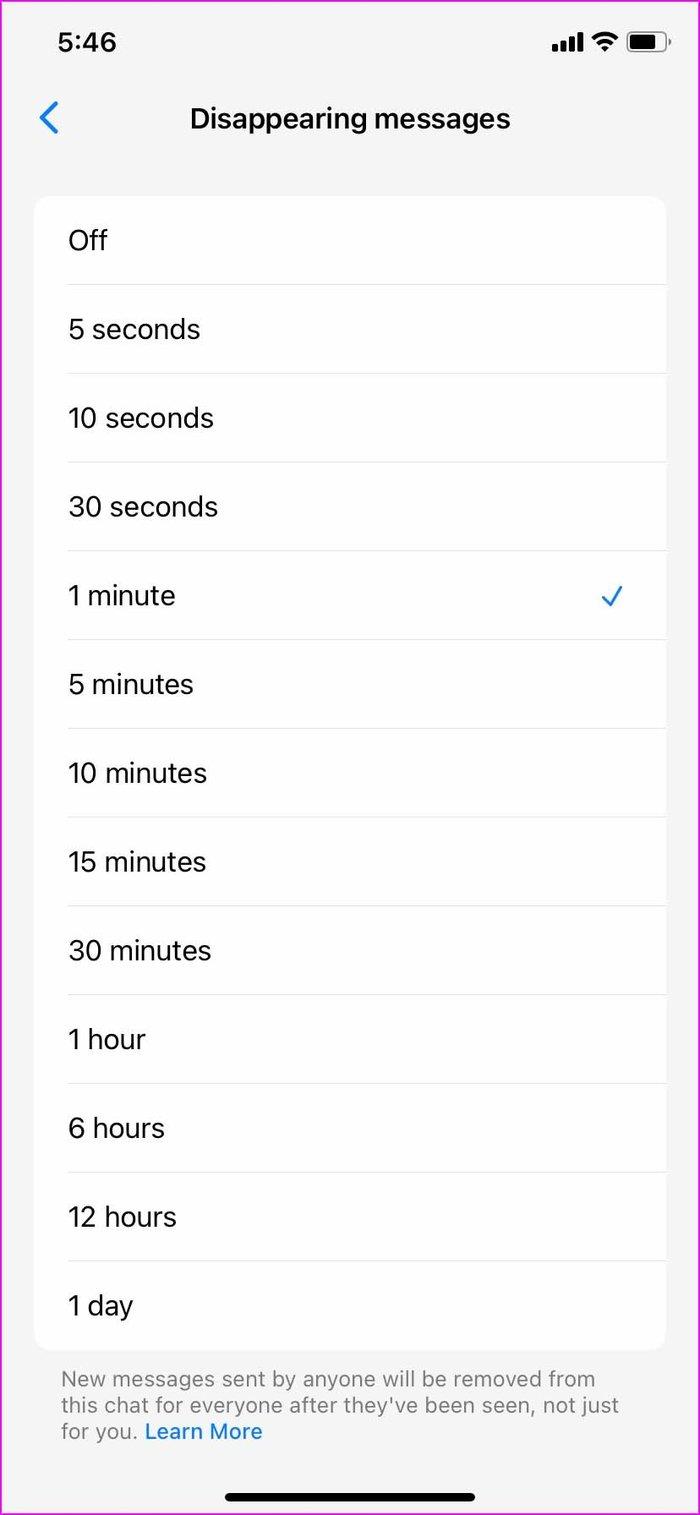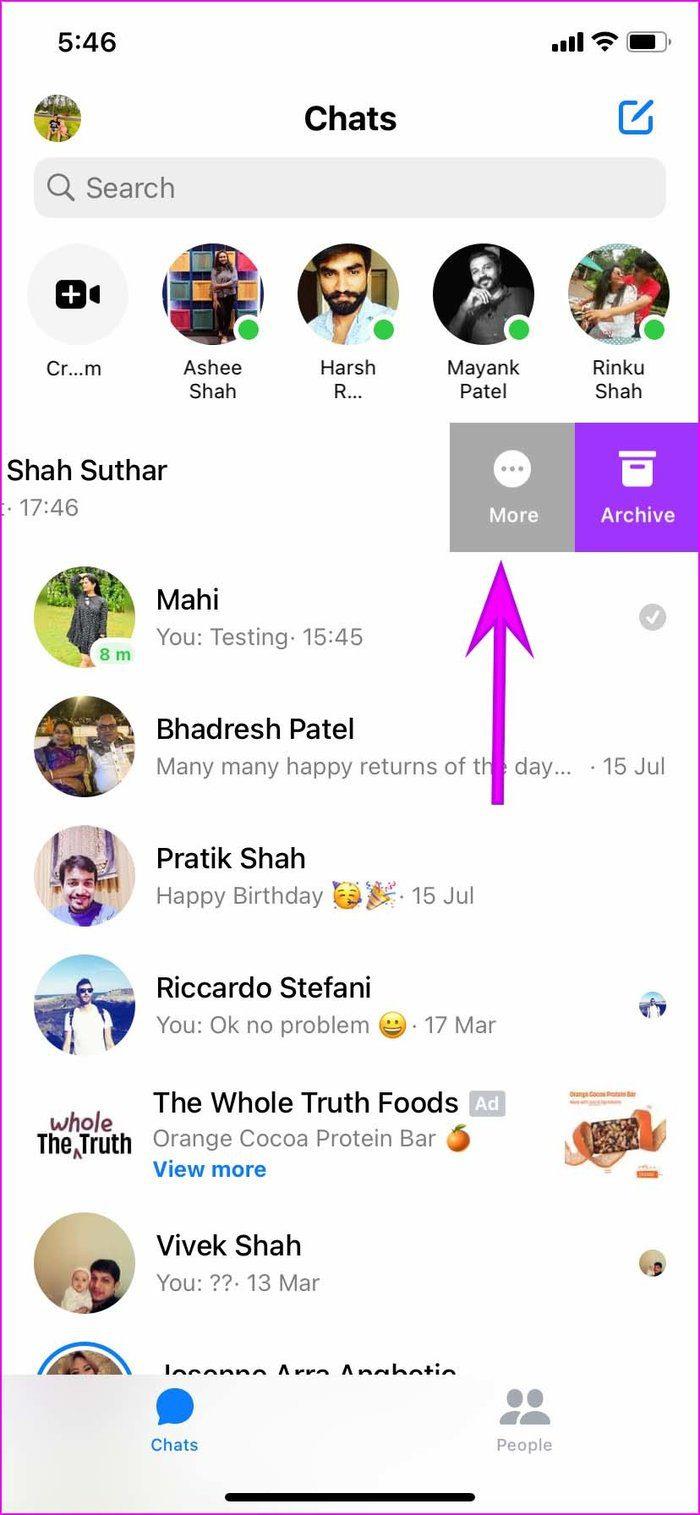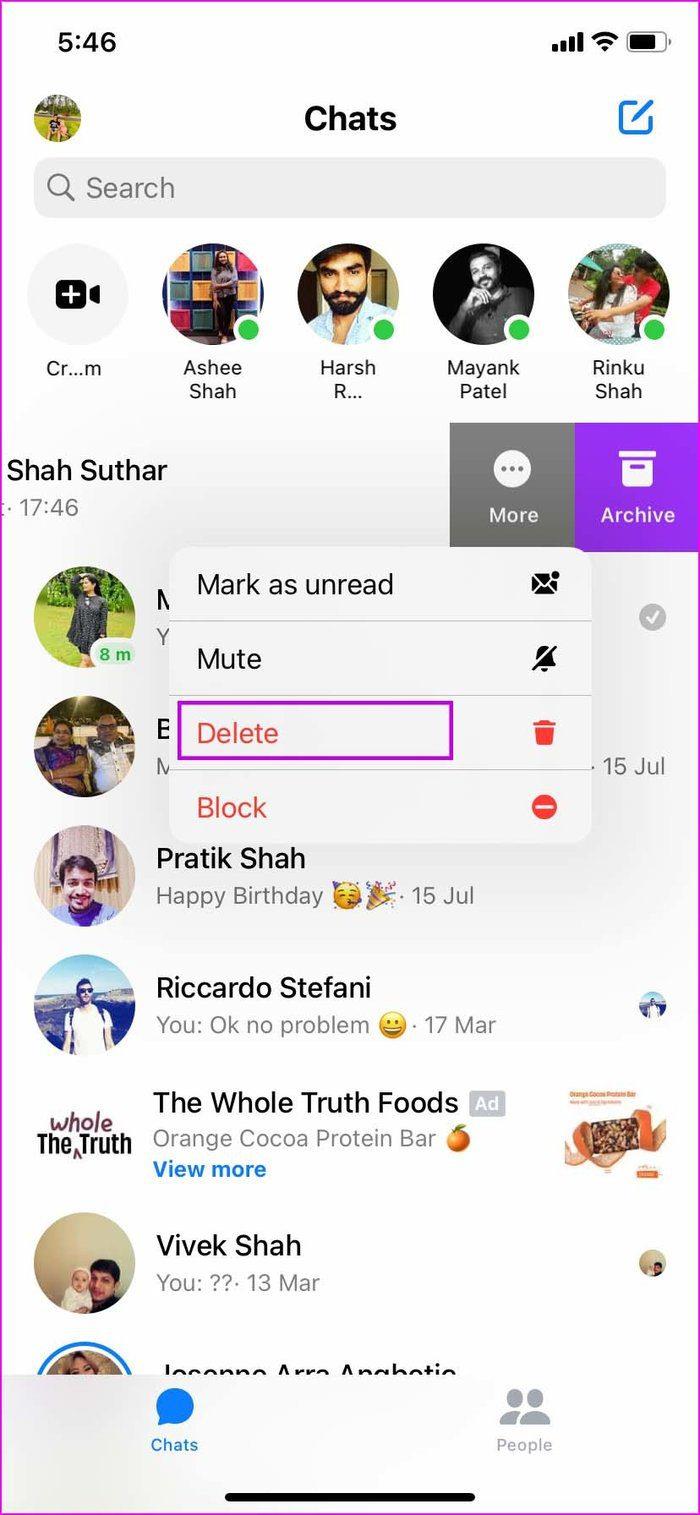در طول مکالمات، ممکن است نیاز به ارسال پیام های محرمانه برای شخص دیگری داشته باشید. این می تواند یک OTP، اطلاعات ورود به سیستم، رسانه خصوصی یا فایل باشد. فیسبوک مسنجر احتمالاً آخرین برنامه پیامرسان مهمی است که ویژگی پیامهای ناپدید یا ناپدید شده را در برنامههای تلفن همراه خود پیادهسازی میکند. در اینجا نحوه ارسال پیام های ناپدید شده در مسنجر فیس بوک آورده شده است.

واتس اپ متعلق به فیس بوک در حال حاضر به کاربران امکان ارسال پیام های ناپدید شده را می دهد . مسنجر حالت Vanish را اجرا کرده است ، اما فقط به منطقه ایالات متحده محدود می شود. در مورد دیگرانی که برای برقراری ارتباط پیام های خصوصی به مسنجر متکی هستند چطور؟
فعال کردن مکالمه مخفی
فیس بوک پیام های ناپدید شدن را در مکالمات عادی پیاده سازی نکرده است. شما نمی توانید به سادگی یک چت را باز کنید و با یک تایمر شروع به ارسال پیام کنید.
قبل از آن، باید مکالمه مخفیانه با یک شخص را فعال کنید. مکالمه مخفی راه حل رمزگذاری شده سرتاسر فیس بوک برای ارائه یک تجربه پیام خصوصی به بیش از 2 میلیارد کاربر است.
چند راه برای فعال کردن مکالمه مخفی در فیس بوک مسنجر وجود دارد.
گفتگوی مخفی را از نمایه کاربر روشن کنید
برای فعال کردن مکالمه مخفی از نمایه کاربر، مراحل زیر را طی کنید.
مرحله 1: مسنجر فیس بوک را در آیفون یا اندروید باز کنید.
مرحله 2: یک مکالمه را باز کنید که در آن قصد دارید یک پیام ناپدید شده ارسال کنید.
مرحله 3: روی نام مخاطب در بالا ضربه بزنید.
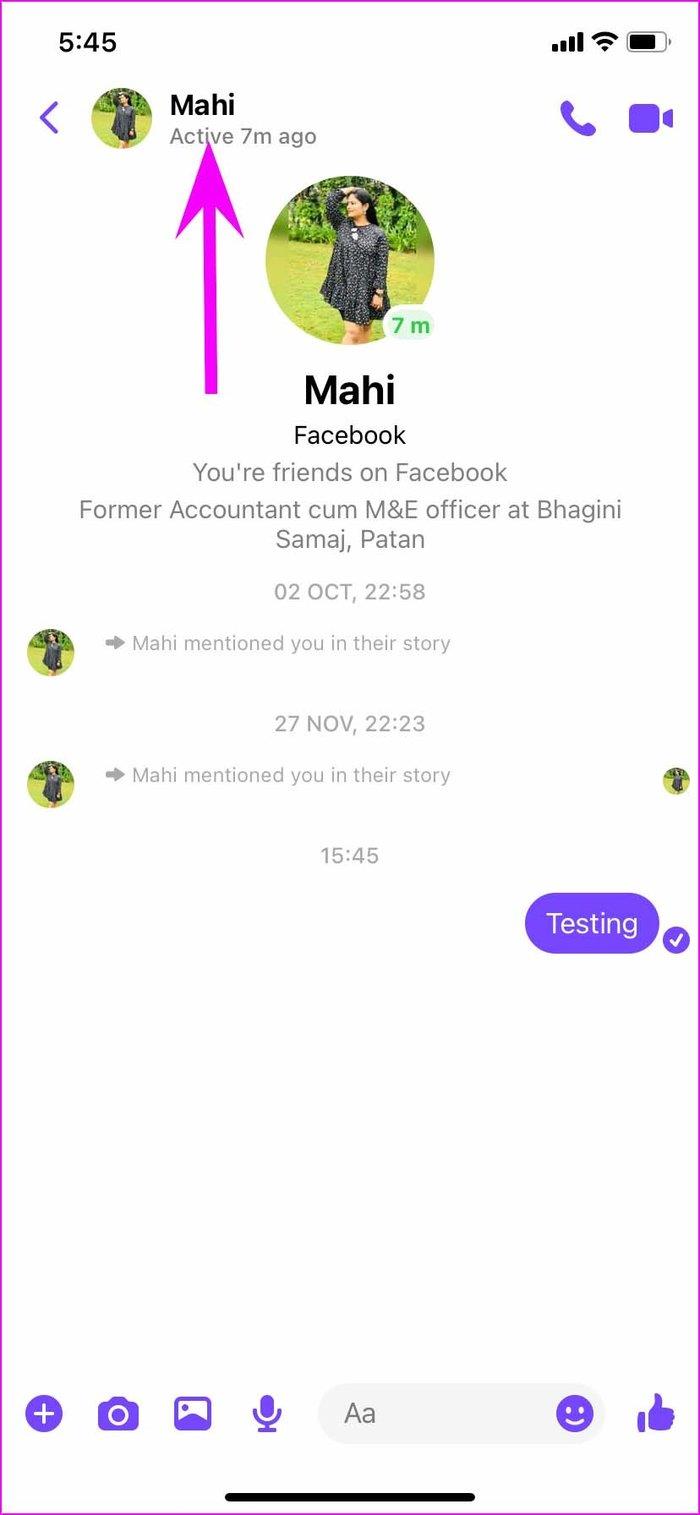
مرحله 4: به پایین بروید و از منوی More Actions گزینه Go to the Secret مکالمه را انتخاب کنید.
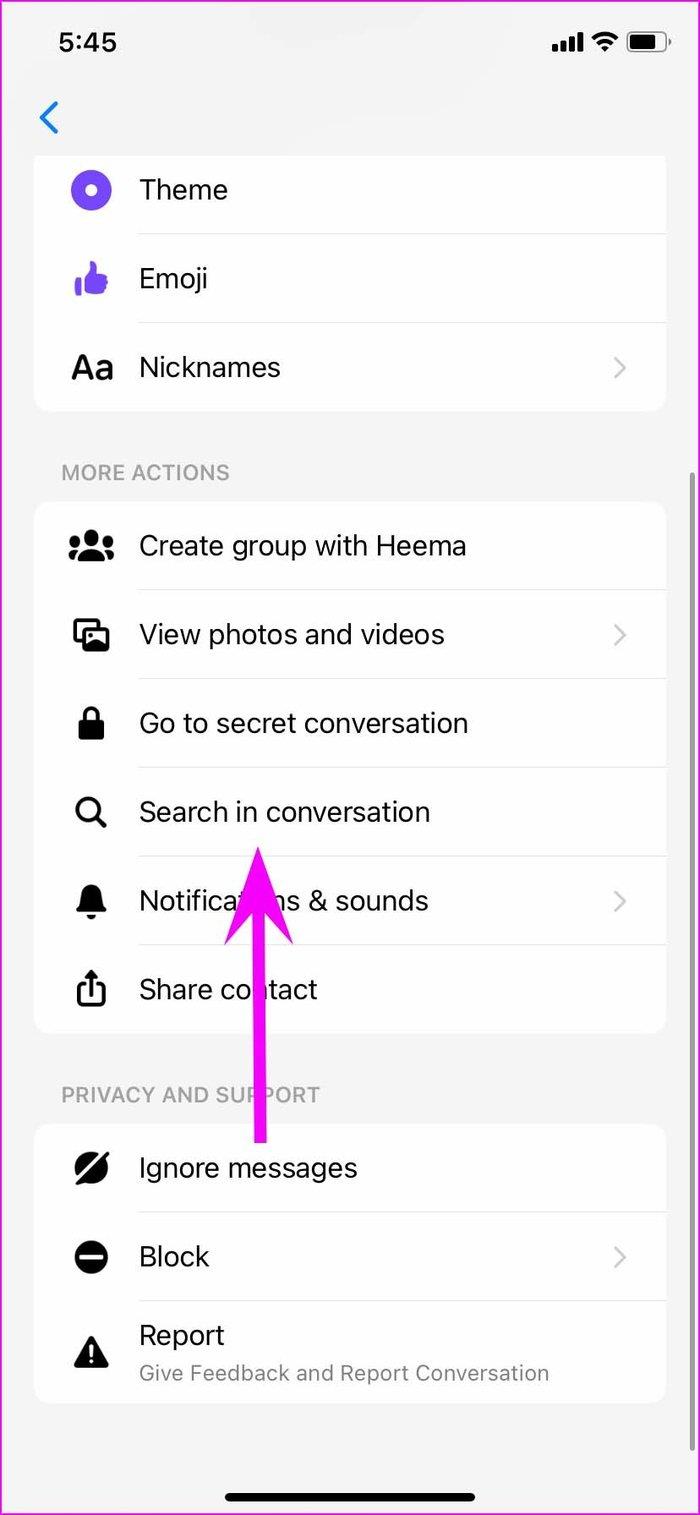
اگر قصد دارید پیام ناپدید شدن را برای اولین بار ارسال کنید، ممکن است رشته چت فعالی در برنامه نداشته باشید. در این صورت، باید مکالمه مخفی را از منوی نوشتن فعال کنید.
مکالمه مخفی را از منوی نوشتن فعال کنید
مرحله 1: مسنجر فیس بوک را باز کنید و روی دکمه نوشتن در بالا ضربه بزنید.
مرحله 2: کلید قفل را در بالا روشن کنید که رمزگذاری سرتاسر پیامهای شما را فعال میکند.
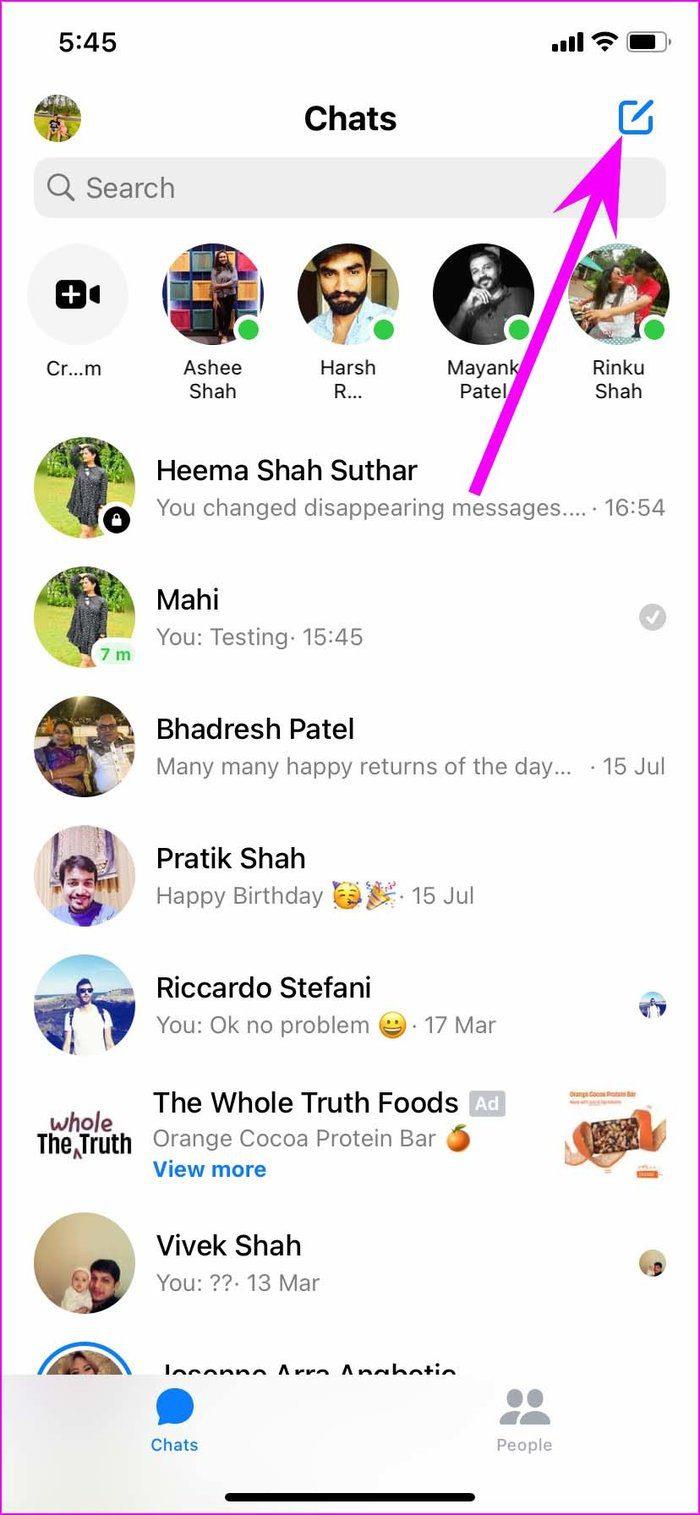
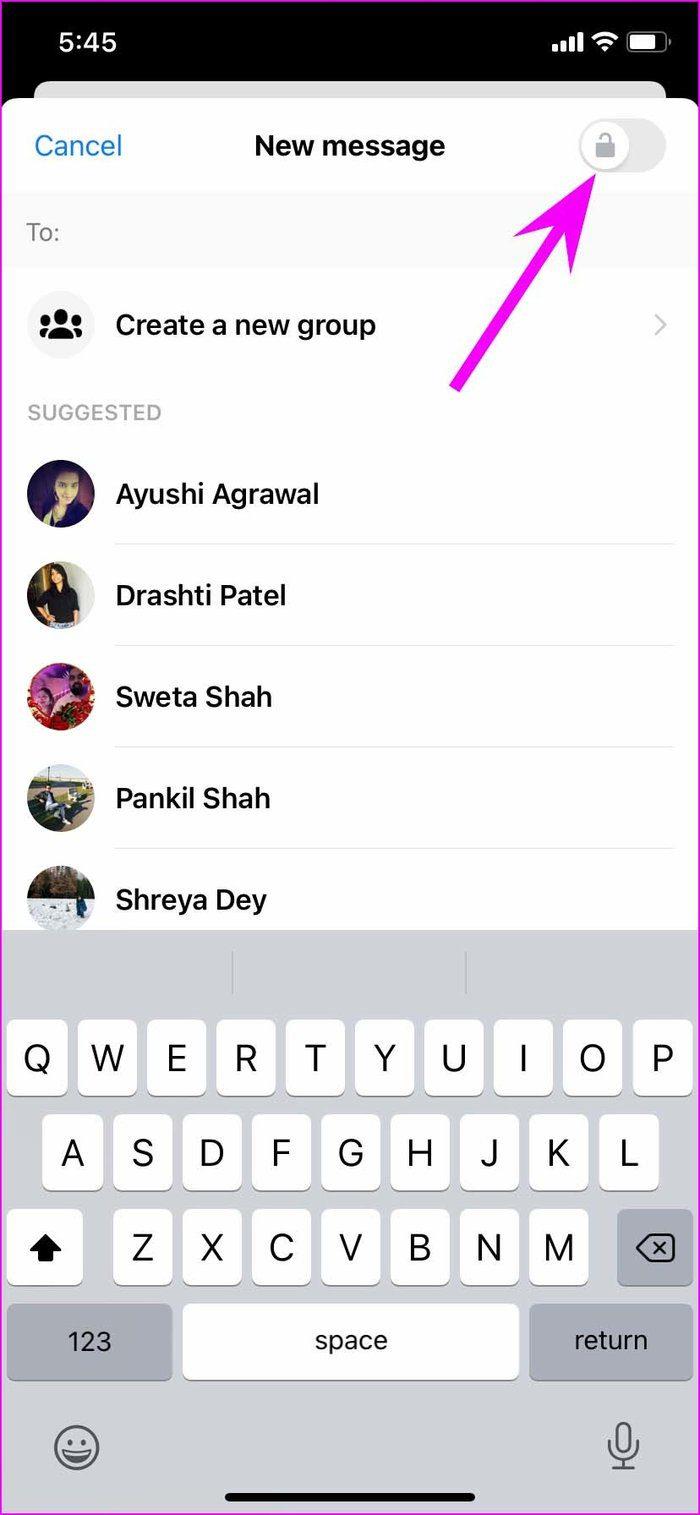
مرحله 3: نام دوست خود را انتخاب کنید و اکنون در یک مکالمه مخفی هستید.
در مکالمه محرمانه پیام های ناپدید کننده بفرستید
پس از فعال کردن مکالمه مخفی، می توانید پیام های ناپدید شده را در چت ارسال کنید. در اینجا چگونه است.
مرحله 1: یک مکالمه مخفی را باز کنید.
مرحله 2: منوی تایمر را درست در کنار جعبه گفتگو خواهید دید. روی آن ضربه بزنید.

مرحله 3: منوی پیام های ناپدید شدن را از پایین باز می کند.
مرحله 4: می توانید یک گزینه تایمر متفاوت از 5 ثانیه تا 24 ساعت انتخاب کنید. ما گزینه های ارائه شده در اینجا را دوست داریم. آنها فقط به 3 یا 4 انتخاب محدود نمی شوند.

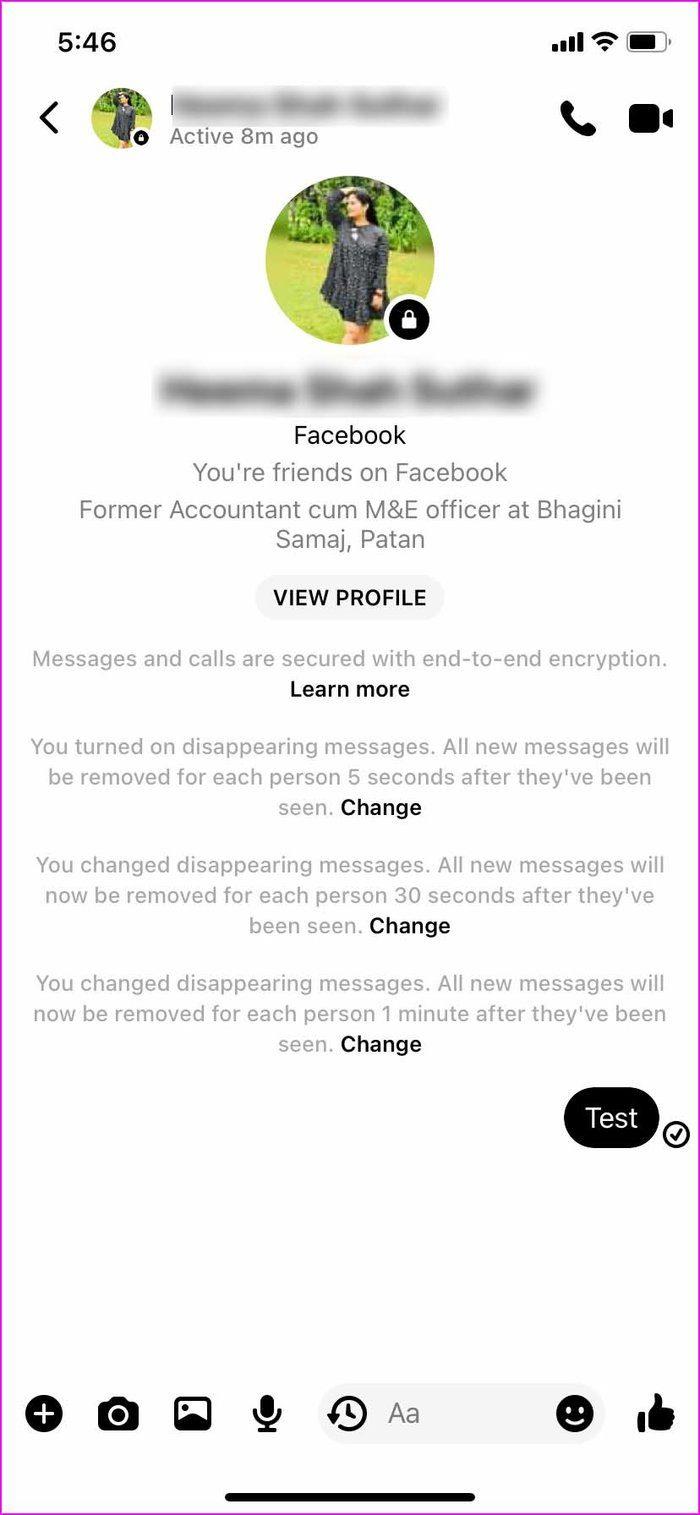
زمان مناسبی را انتخاب کنید و از این پس هر پیامی که ارسال میکنید از هر دو طرف پس از مشاهده پیام توسط گیرنده حذف میشود. به عنوان مثال، اگر 10 ثانیه را انتخاب کنید، تمام پیام های جدید برای هر فرد 10 ثانیه پس از مشاهده حذف می شوند.
وقتی طرف مقابل پیام را دید، یک تایمر زنده در کنار حباب چت خواهید دید. این نشان دهنده زمان باقی مانده برای ناپدید شدن پیام از هر دو طرف است.
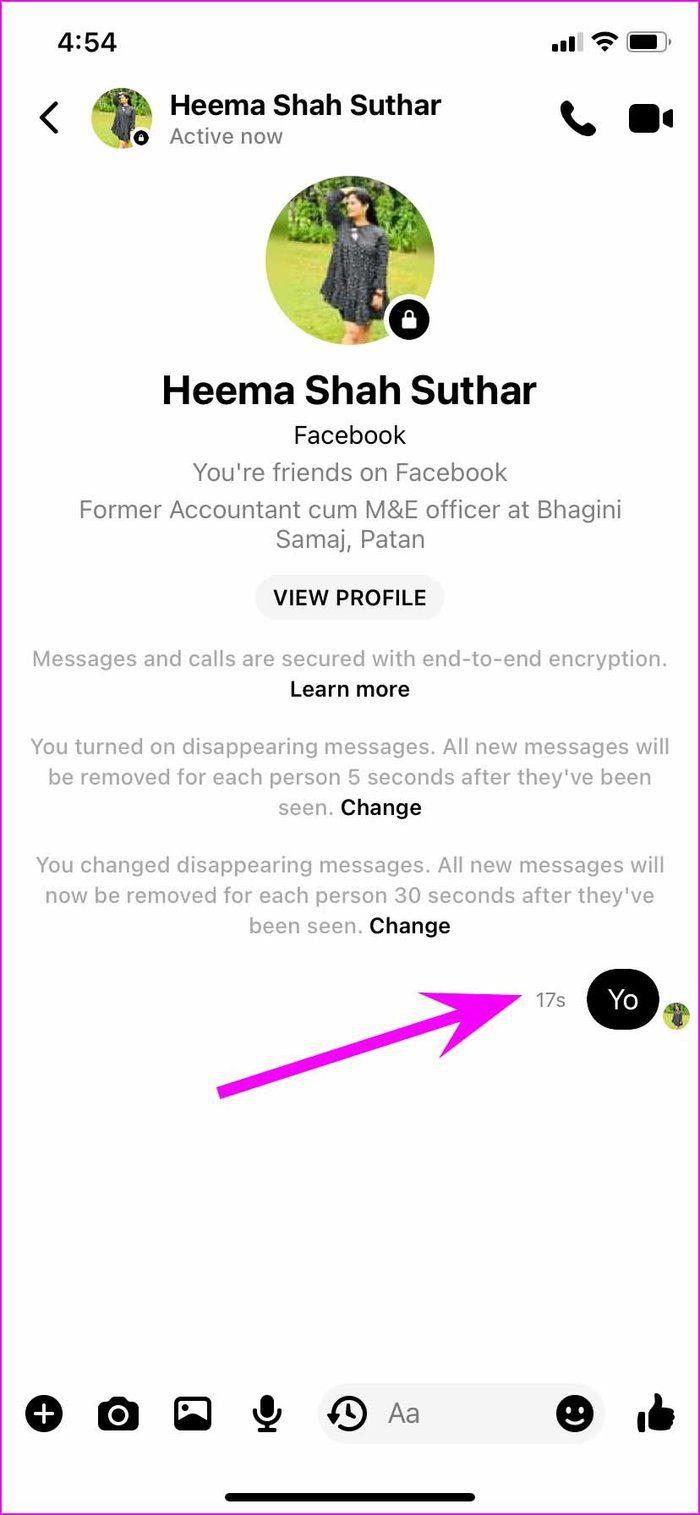
تایمر پیام ناپدید شدن را تغییر دهید
شما 10 ثانیه را به عنوان تایمر پیام ناپدید شدن انتخاب کرده اید، و اکنون در برخی موارد آن را خیلی کم می بینید. فیسبوک مسنجر به راحتی به شما امکان می دهد تایمر پیام ناپدید شدن را در برنامه تغییر دهید. در اینجا چگونه است.
مرحله 1: یک مکالمه مخفی را باز کنید که در آن پیام های ناپدید شده را قبلا فعال کرده اید.
مرحله 2: روی نماد تایمر در کادر متن ضربه بزنید و تایمر فعلی را بررسی کنید.
مرحله 3: یک تایمر جدید را از همان منو انتخاب کنید و مسنجر با یک تایمر پیام ناپدید شده جدید، اعلانی را به هر دو طرف نمایش می دهد.


می توانید تایمر پیام ناپدید شدن را نیز از منوی نمایه تغییر دهید. مراحل زیر را طی کنید.
مرحله 1: یک مکالمه مخفی را در Facebook Messenger انتخاب کنید.
مرحله 2: روی نام نمایه در بالا ضربه بزنید.
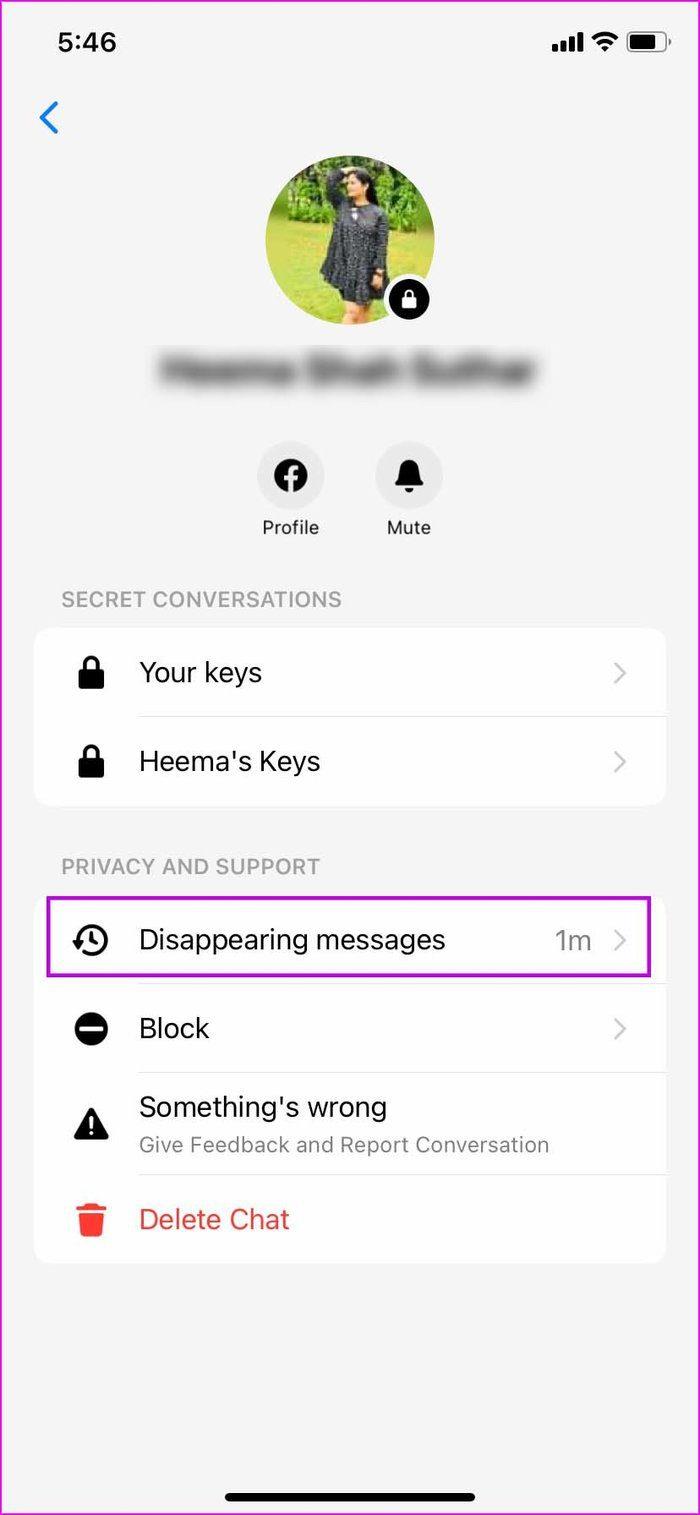
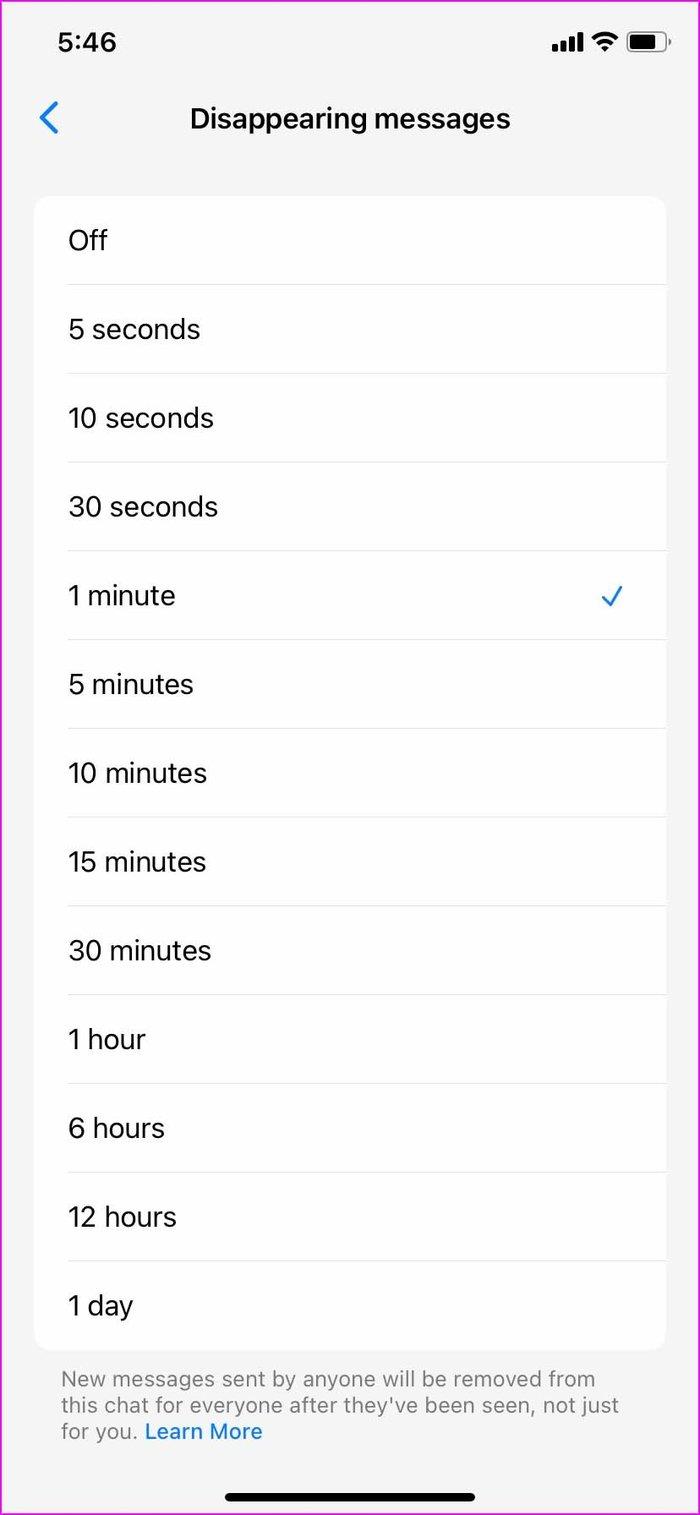
مرحله 3: از Privacy and support، گزینه Disappearing messages را انتخاب کنید.
تایمر را از منوی زیر تغییر دهید.
مکالمه مخفی را حذف کنید
اگر از عملکرد پیام های ناپدید شدن استفاده می کنید، معمولاً نیازی به حذف مکالمات مخفی ندارید. همه پیام های شما در حال حاضر به طور خودکار از هر دو طرف حذف می شوند.
اما اگر مکالمه محرمانه هدف را برآورده کرده است، ممکن است بخواهید موضوع را به طور کلی از مسنجر حذف کنید.
مرحله 1: برنامه مسنجر فیس بوک را باز کنید و با بررسی نماد قفل کوچک زیر عکس نمایه، مکالمات مخفی را شناسایی کنید.
مرحله 2: روی موضوع چت به چپ بکشید.
مرحله 3: گزینه More را انتخاب کنید و برای حذف هر گونه ردی بر روی Delete ضربه بزنید.
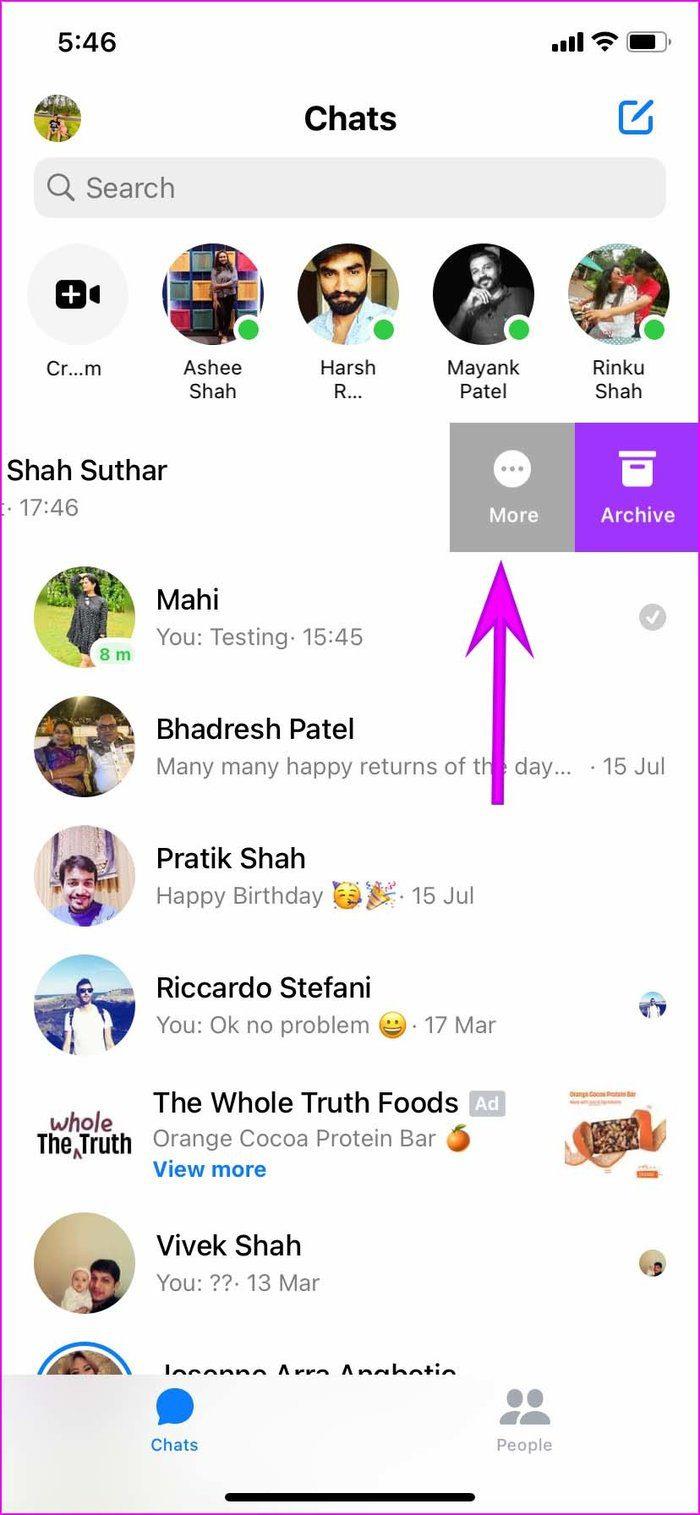
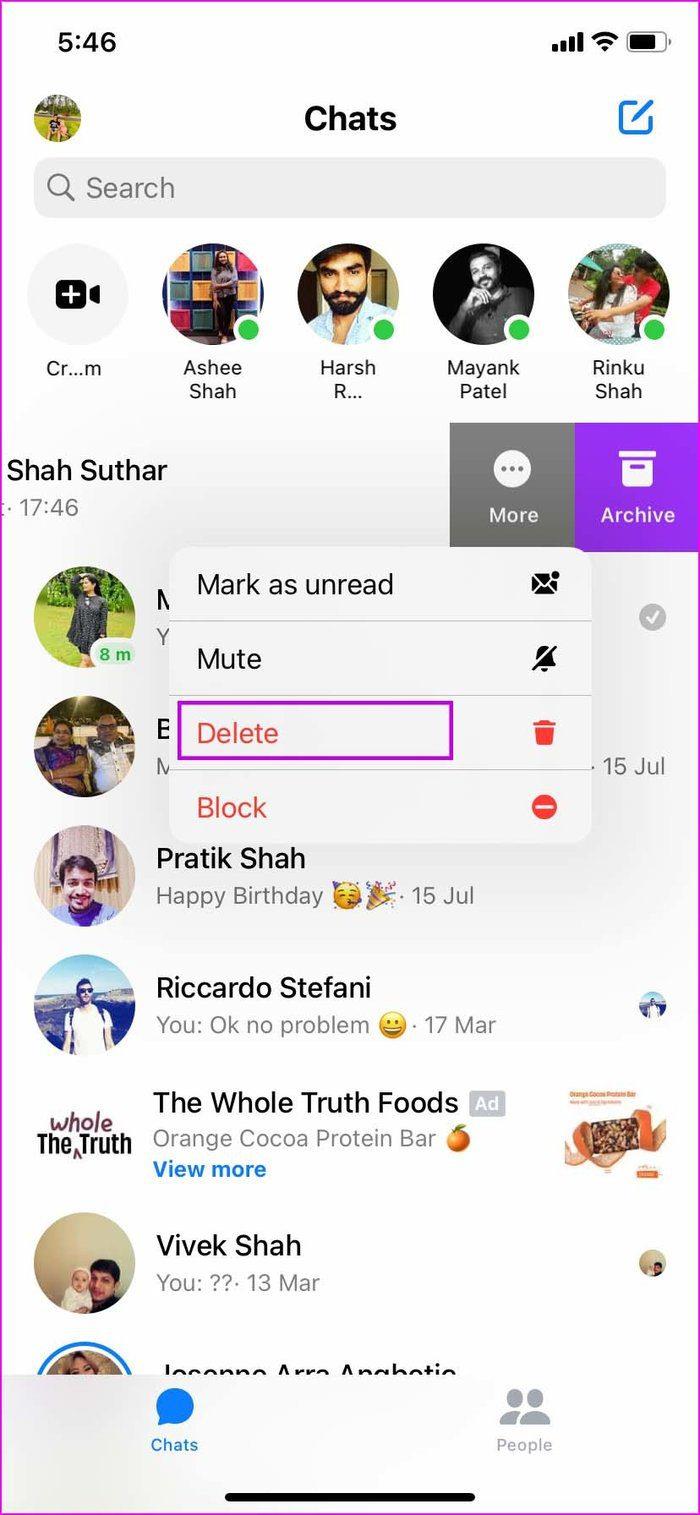
ایجاد محیط خصوصی در فیس بوک مسنجر
امکان ارسال پیام های ناپدید شده در فیس بوک مسنجر به اندروید، آیفون و آی پد محدود می شود. شما نمی توانید همان را با استفاده از فیس بوک در وب ارسال کنید. ادامه دهید، از ترفند بالا استفاده کنید و شروع به ارسال پیام های ناپدید شده در فیس بوک مسنجر کنید.